バイトや職場でシフトや会議室などのスケジュール共有に利用できます。この共有方法は、編集者、読み取りのみ、それぞれのユーザーを分けることができ、誰が何を登録、編集したのかを確認できます。また、共有後に退職等で共有を外すことができます。(この方法では、すでに「管理者」の共有コードで複数人共有中のカレンダーを、1人1人の管理に変更したい場合も同じ手順で行えます。)
共有画面例
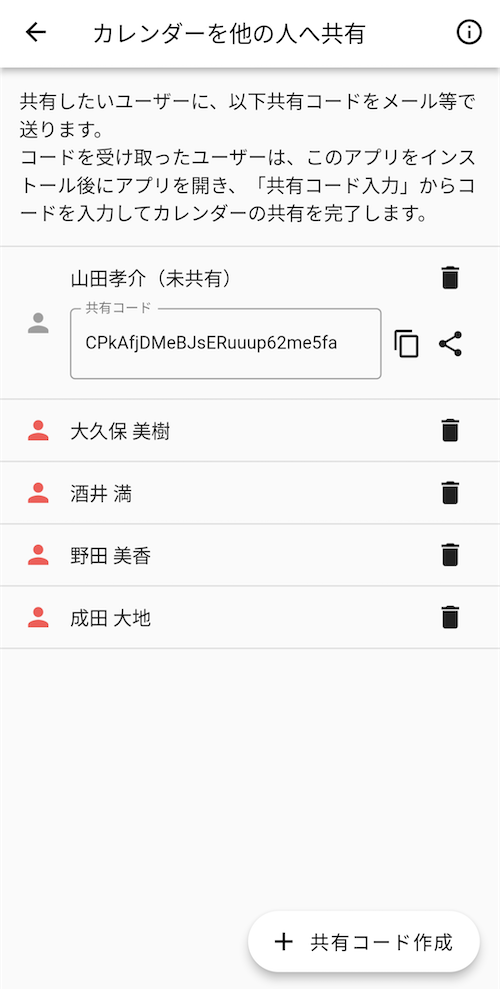
共有画面で、山田さん以外すでに共有されている場合の例。右側のゴミ箱ボタンを押すことで共有を解除できます。

会議室のスケジュールを共有している例です。
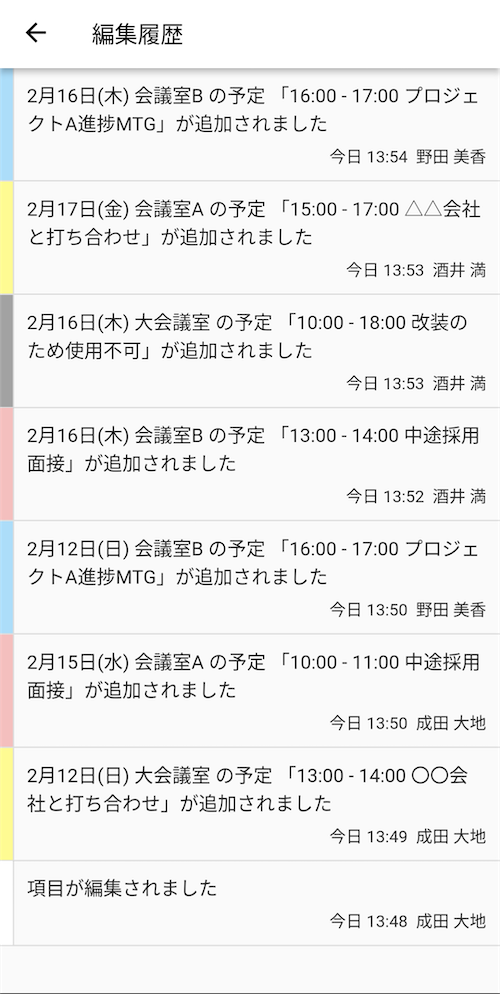
この共有方法では、スケジュールを誰が登録したのか確認できます。
共有方法
- 共有したいカレンダーの左上のメニュータップ後に「他の人へ共有」をタップします。
- 右下の共有コード作成をタップし、共有したいユーザー名を入力します。
- 管理者権限を付与するか選択し、複数人の登録は、1人のみを選択します。
- 共有コードを作成したら、そのコードをユーザーに送ります。
- 共有コードを受け取ったユーザーは、そのコードをアプリで入力し、共有を完了させます。(既に共有済みのユーザーは、そのコードで左上のメニューの共有コード入力から、再共有します)
- あなた自身も含め、2~5の手順をユーザー分行なってください。
- 最後に、最初に登録されている「管理者」の共有コードを削除して共有完了です。
- 左上のメニューから、「編集履歴」を見ることで、スケジュールや写真を誰が登録したか、確認できるようになります。
- 退職等で共有を解除したい場合は、左上のメニューから「他の人へ共有」をタップし、解除したいユーザーの右側のゴミ箱ボタンを押して解除します。